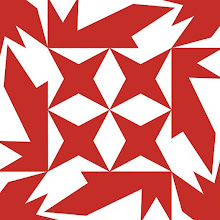Dalam posting [kali] ini saya akan share Cara Memasang Menu dan Submenu Di Blog. Saya akan mencoba berbagi pengalaman kepada sobat blogger.
Dan ini juga termaksud salah satu cara mempercantik/memperindah blog sobat blogger dengan modifikasi-modifikasi menggunakan Trik-Trik Blogger. Mungkin bagi sobat yang sudah lama menggunakan blogger sudah tidak asing lagi dengan apa yang akan saya share [kali] ini, tapi mungkin bagi blogger pemula seperti saya ini masih perlu mempelajari hal yang seperti ini.
Dan ini juga termaksud salah satu cara mempercantik/memperindah blog sobat blogger dengan modifikasi-modifikasi menggunakan Trik-Trik Blogger. Mungkin bagi sobat yang sudah lama menggunakan blogger sudah tidak asing lagi dengan apa yang akan saya share [kali] ini, tapi mungkin bagi blogger pemula seperti saya ini masih perlu mempelajari hal yang seperti ini.
Oky..., Jika sobat blogger ingin mengetahui bagaimana Cara Memasang Menu dan Submenu Di Blog, lebih tepatnya cara pasang Menu dan Submenu Di Blog (Menu Horizontal di blog kita).
Ikuti langkah-langkah berikut :
- Pertama silahkan kunjungi website berikut : http://www.mycssmenu.com/ .
- Di halaman utama web tersebut akan kita temui berbagai macam variasi betuk menu horizontal maupun yang vertical. Kita tinggal pilih yang mana yang akan sobat gunakan. Perhatikan pada gambar berikut ini, saya ambil satu contoh saja.
- Untuk mengambil kode dan mengatur tampilan Menu Horizontal silahkan [kali] customize.
- Setelah di [kali] akan muncul jendela baru.
Maka akan terlihat tampilan seperti berikut :
- Double [kali] satu per satu menu atau sub menu untuk menentukan target pencaharian.
Seperti contoh tampilan berikut :
- Mohon Di isi pada kotak dialog bagian "URL" misalnya http://www.blogger.com/post-title.g?blog=2564568286445614 untuk menuju ke alamat tersebut. Sedangkan untuk kotak target dan title text (Boleh tidak diisi/kosong).
- Setelah semua [link] menu dan submenu selesai dibuat (di [link] kan) dan sebaiknya semua [link] harus sudah ter [link] supaya proses peng-copyan Kode HTML atau CSS hanya dilakukan satu kali saja.
- Proses selanjutnya klik pada tab HTML . Copy kode HTMLnya .
- Log in ke Blogger anda. => Blogger.com
- Pilih Rancangan.
- Pilih Tambah Gadget.
- Paste kode yang sobat Copy tadi.
- Kemudian Save. Lihat Hasilnya dech....!!
Semoga Bermanfaat.....!!
EnaL Rhay SyahRinggan Next..>>












 http://img87.imageshack.us/img87/5862/image1an1.gif
http://img87.imageshack.us/img87/5862/image1an1.gif http://img110.imageshack.us/img110/6218/image2ie0.gif
http://img110.imageshack.us/img110/6218/image2ie0.gif http://img98.imageshack.us/img98/9617/image3cr0.gif
http://img98.imageshack.us/img98/9617/image3cr0.gif http://img134.imageshack.us/img134/633/image4hx4.gif
http://img134.imageshack.us/img134/633/image4hx4.gif http://img139.imageshack.us/img139/83/image5oa7.gif
http://img139.imageshack.us/img139/83/image5oa7.gif http://img509.imageshack.us/img509/6449/image6fu0.gif
http://img509.imageshack.us/img509/6449/image6fu0.gif http://img527.imageshack.us/img527/6543/image7go9.gif
http://img527.imageshack.us/img527/6543/image7go9.gif http://img507.imageshack.us/img507/5774/image8wn8.gif
http://img507.imageshack.us/img507/5774/image8wn8.gif http://img150.imageshack.us/img150/5784/image9qo1.gif
http://img150.imageshack.us/img150/5784/image9qo1.gif http://img404.imageshack.us/img404/1214/image10vr1.gif
http://img404.imageshack.us/img404/1214/image10vr1.gif http://img412.imageshack.us/img412/3808/image11pc0.gif
http://img412.imageshack.us/img412/3808/image11pc0.gif http://img100.imageshack.us/img100/4658/image12du2.gif
http://img100.imageshack.us/img100/4658/image12du2.gif http://img145.imageshack.us/img145/7793/image14zg9.gif
http://img145.imageshack.us/img145/7793/image14zg9.gif http://img412.imageshack.us/img412/4403/image15jc7.gif
http://img412.imageshack.us/img412/4403/image15jc7.gif http://img264.imageshack.us/img264/7575/image16kn8.gif
http://img264.imageshack.us/img264/7575/image16kn8.gif